如何完全格式化iPhone手机中的数据文件
自从我拿到iPhone(iOS 9)以来已经有很长一段时间了。现在它变得杂乱无章。我真的认为从零开始重新启动会很棒。但是,我不认为恢复会删除所有数据,因为在论坛中,你应该总是看到,如果你使用软件程序,如Dr. fone或任何其他工具,你可以找到剩余的东西。有没有一种完整的方式来格式化我的iPhone?“
如何完全格式化iPhone
事实上,恢复或恢复出厂设置永远不会完全格式化您的iPhone。使用恢复工具仍然可以在格式化的iPhone上找到一些数据(包括iPhone 6s和iPhone 6s Plus)。
如果您真的想要完全将iPhone格式化以便销售或赠送,那么您应该尝试使用军用标准技术万兴手机管家 - iOS全数据橡皮擦。

万兴手机管家 - iOS全数据橡皮擦
轻松删除设备中的所有数据
- 简单,点击,流程。
- 您的数据将被永久删除。
- 没有人能够恢复和查看您的私人数据。
- 适用于iPhone,iPad和iPod touch,包括最新型号。
它的开发是为了安全地格式化iOS设备,删除iOS设备上的所有内容。
以下是如何使用它的简单步骤。
注意:如果您要使用万兴手机管家格式化iPhone - iOS全数据清除程序,请确保您已在iPhone上备份数据。您知道,使用此程序后,iPhone上的所有数据都将永久消失。
步骤1.下载并安装万兴手机管家
试用版可用。您应该在计算机上下载它,安装并启动它。然后转到“擦除”。

步骤2.将iPhone与计算机连接
通过USB线将iPhone与电脑连接。然后单击程序窗口中的“擦除所有数据”。如果您的设备连接成功,您可以看到您的iPhone出现在窗口中,如下所示。单击“擦除”继续。
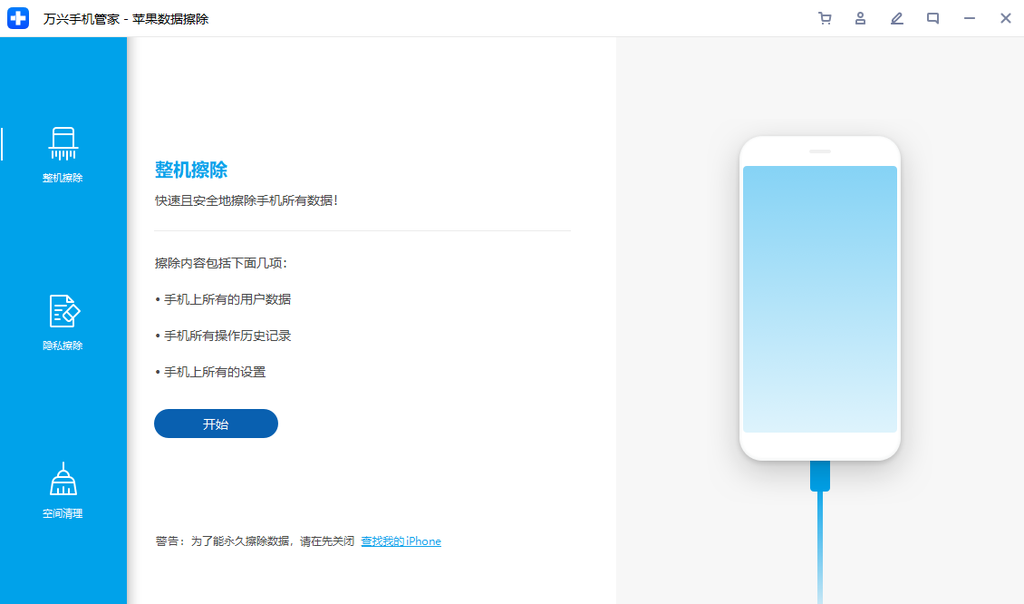
步骤3.确认格式化iPhone
在弹出窗口中,您需要在所需的框中键入“删除”,然后单击“立即擦除”,让程序为您擦除数据。
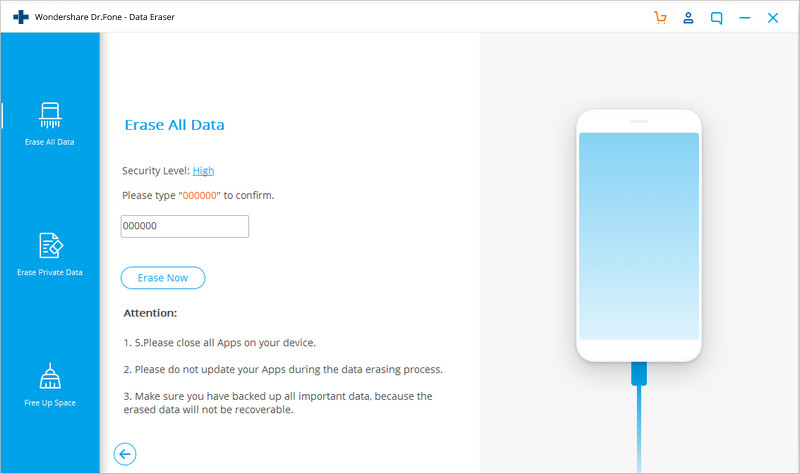
第4步。完全格式化iPhone
在此过程中,请始终保持iPhone连接,不要单击“停止”按钮。
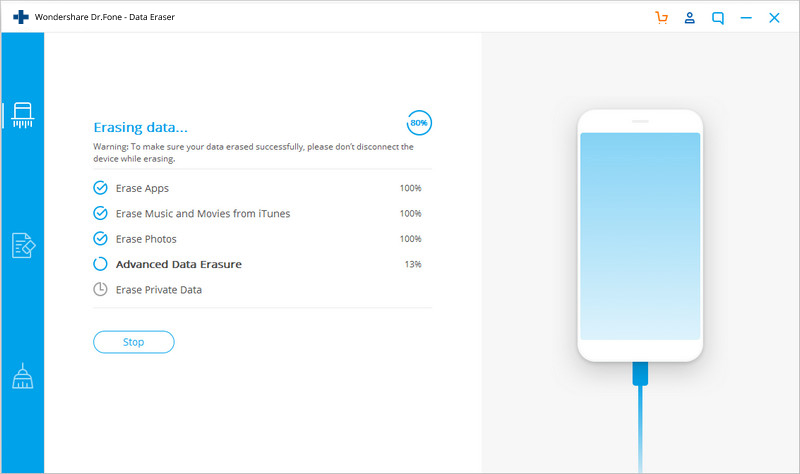
完成此过程后,您将看到如下窗口。
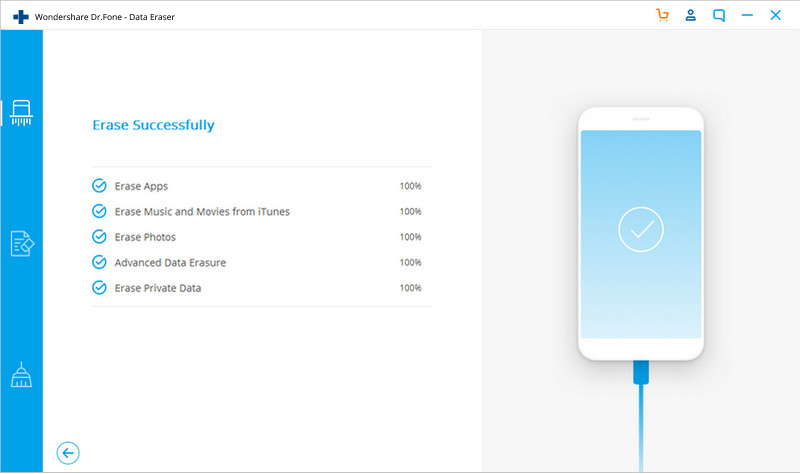
步骤5.将格式化的iPhone设置为新的
这个过程需要一段时间。完成后,单击主窗口中的“完成”按钮。然后你会得到一个没有数据的全新iPhone。
为了您的隐私,您可以在Apple网站上取消注册您的iPhone ,以确保您没有任何与旧iPhone相关联的帐户。毕竟,将iPhone设置为新的iPhone。







